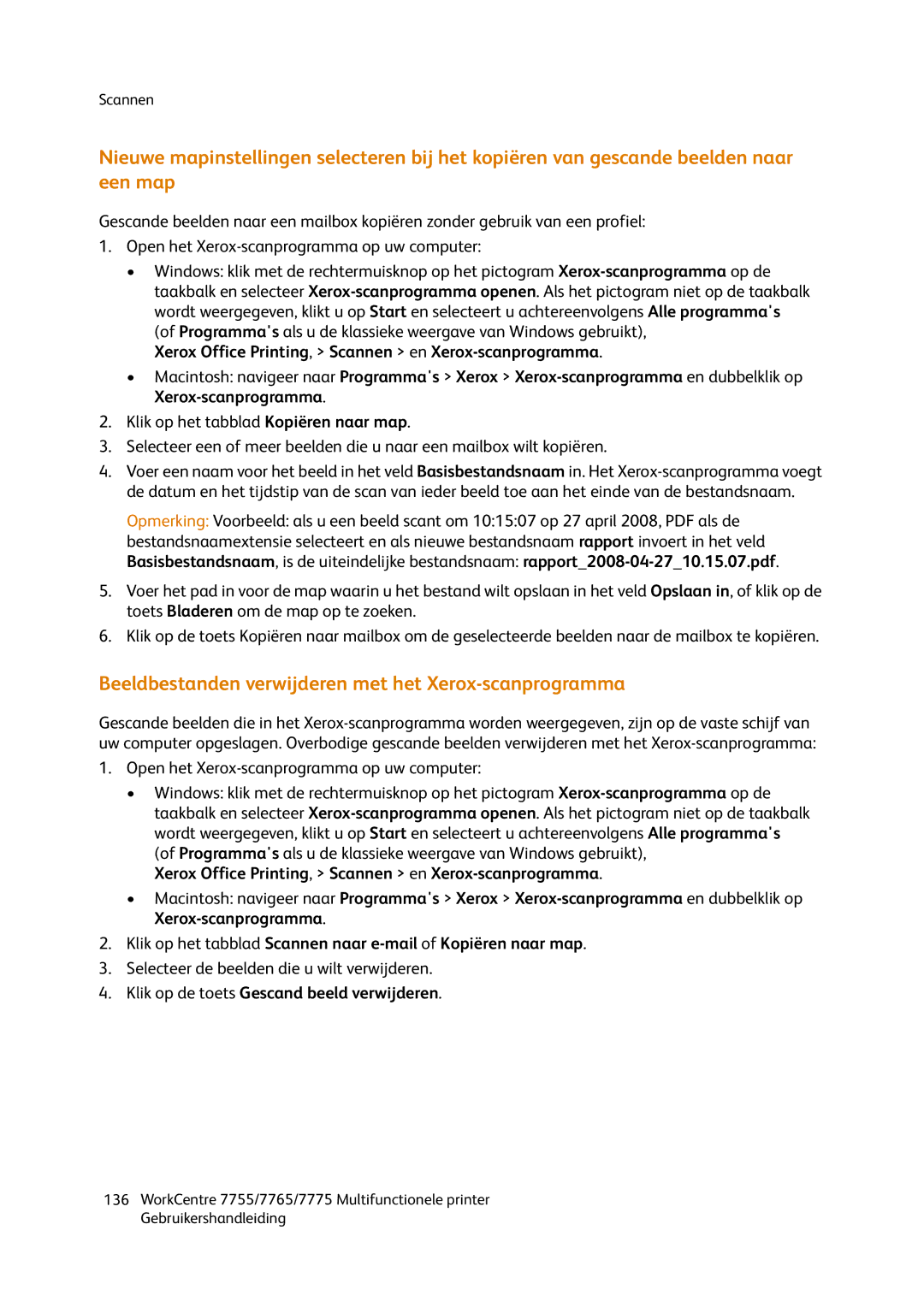Scannen
Nieuwe mapinstellingen selecteren bij het kopiëren van gescande beelden naar een map
Gescande beelden naar een mailbox kopiëren zonder gebruik van een profiel:
1.Open het
•Windows: klik met de rechtermuisknop op het pictogram
Xerox Office Printing, > Scannen > en
•Macintosh: navigeer naar Programma's > Xerox >
2.Klik op het tabblad Kopiëren naar map.
3.Selecteer een of meer beelden die u naar een mailbox wilt kopiëren.
4.Voer een naam voor het beeld in het veld Basisbestandsnaam in. Het
Opmerking: Voorbeeld: als u een beeld scant om 10:15:07 op 27 april 2008, PDF als de bestandsnaamextensie selecteert en als nieuwe bestandsnaam rapport invoert in het veld Basisbestandsnaam, is de uiteindelijke bestandsnaam:
5.Voer het pad in voor de map waarin u het bestand wilt opslaan in het veld Opslaan in, of klik op de toets Bladeren om de map op te zoeken.
6.Klik op de toets Kopiëren naar mailbox om de geselecteerde beelden naar de mailbox te kopiëren.
Beeldbestanden verwijderen met het Xerox-scanprogramma
Gescande beelden die in het
1.Open het
•Windows: klik met de rechtermuisknop op het pictogram
Xerox Office Printing, > Scannen > en
•Macintosh: navigeer naar Programma's > Xerox >
2.Klik op het tabblad Scannen naar
3.Selecteer de beelden die u wilt verwijderen.
4.Klik op de toets Gescand beeld verwijderen.
136WorkCentre 7755/7765/7775 Multifunctionele printer Gebruikershandleiding